In der heutigen digitalen Landschaft dominieren Videoinhalte Plattformen wie YouTube, aber sie fehlen oft an einem entscheidenden Element – Text. Das Transkribieren von YouTube-Videos zu Text bietet zahlreiche Vorteile für Content-Ersteller, Sprachlernende und Unternehmen gleichermaßen. Ob Sie die Reichweite Ihrer Inhalte maximieren, Notizen effizienter machen oder Inhalte für ein globales Publikum lokalisieren möchten – Transkription ist eine kluge und praktische Lösung.
Glücklicherweise gibt es zahlreiche Möglichkeiten, ein YouTube Video transkribieren kostenlos und YouTube Video transkribieren online zu lassen. Von YouTubes eigener automatischer Transkriptionsfunktion über professionelle Tools wie Wondershare UniConverter und Descript.com bis hin zu hilfreichen Chrome-Erweiterungen wie Notta – dieser Leitfaden zeigt Ihnen verschiedene Wege, wie Sie Ihre YouTube-Videos schnell und einfach in Text umwandeln können. So finden Sie die beste Methode, die genau zu Ihren Bedürfnissen passt.
In diesem Artikel
Teil 1. Warum YouTube-Videos in Text transkribieren
Das Transkribieren von YouTube-Videos in Text bietet zahlreiche Vorteile. Durch das Transkribieren von YouTube-Videos können nicht nur die Ersteller, sondern auch viele andere Personen profitieren. Zum Beispiel kann der transkribierte Videotext auch dem Publikum helfen, einschließlich Sprachlernenden, Personen, die lieber lesen als Videos anschauen, sowie gezielten Inhaltsforschern. Im Folgenden ist aufgelistet, wie die Transkription von YouTube-Videos auf verschiedene Weise hilft:
Verbesserung der SERP-Informationen als Videobeschreibung
Suchmaschinen können keine Videos „ansehen“, aber sie können Text lesen. Wenn Sie Ihr YouTube-Video in Text umwandeln und ein Transkript bereitstellen, machen Sie Ihre Inhalte für Google und YouTube indexierbar, was Ihre Chancen, in den Suchergebnissen zu erscheinen und mehr Besucher auf Ihr Video und Ihren Kanal zu bringen, erheblich erhöht. Keyword-optimierte Transkripte helfen Ihren Videos, sowohl auf YouTube als auch bei breiteren Websuchen höher zu ranken.
Umwandlung für verschiedene Medienformate
Eine Textversion Ihres Videos erleichtert es, die Inhalte in Blogartikel, Social-Media-Posts, E-Mail-Newsletter, E-Books, Leitfäden und mehr umzuwandeln. Dies verlängert nicht nur die Lebensdauer Ihres ursprünglichen Videos, sondern hilft Ihnen auch, verschiedene Zielgruppen auf mehreren Plattformen zu erreichen.
Einfachere Inhaltsreferenz
Das Lesen von Text geht oft schneller als das Anschauen eines Videos. Transkripte ermöglichen es Nutzern, schnell nach wichtigen Punkten zu suchen, gezielt anhand von Schlüsselwörtern Informationen zu finden und rasch auf Inhalte zuzugreifen oder diese zu zitieren, ohne das gesamte Video erneut ansehen zu müssen.
Erreichen Sie ein breiteres Publikum
Transkripte machen Ihre Videoinhalte für ein breiteres Publikum zugänglich, einschließlich Menschen, die taub oder schwerhörig sind, und solchen, die das Lesen dem Ansehen vorziehen. Sie können auch leicht übersetzt werden und erweitern so Ihre Reichweite auf nicht-englischsprachige und globale Zuschauer.
Teil 2. Wie man YouTube-Videos mit dem integrierten Tool in Text transkribiert
YouTube bietet für viele Videos eine integrierte Transkriptionsfunktion, mit der Sie die Audioinhalte eines Videos ganz einfach in Text für Weiterverarbeitung umwandeln können. Öffnen Sie einfach das Video, das Sie transkribieren möchten, und Sie erhalten dessen Transkription direkt auf derselben Seite.
Schritt-für-Schritt-Anleitung
Schritt 1
Gehen Sie zu YouTube, spielen Sie das gewünschte Video ab und klicken Sie auf die drei Punkte (···mehr) unterhalb des Videos, um das Informationsfenster zu öffnen.
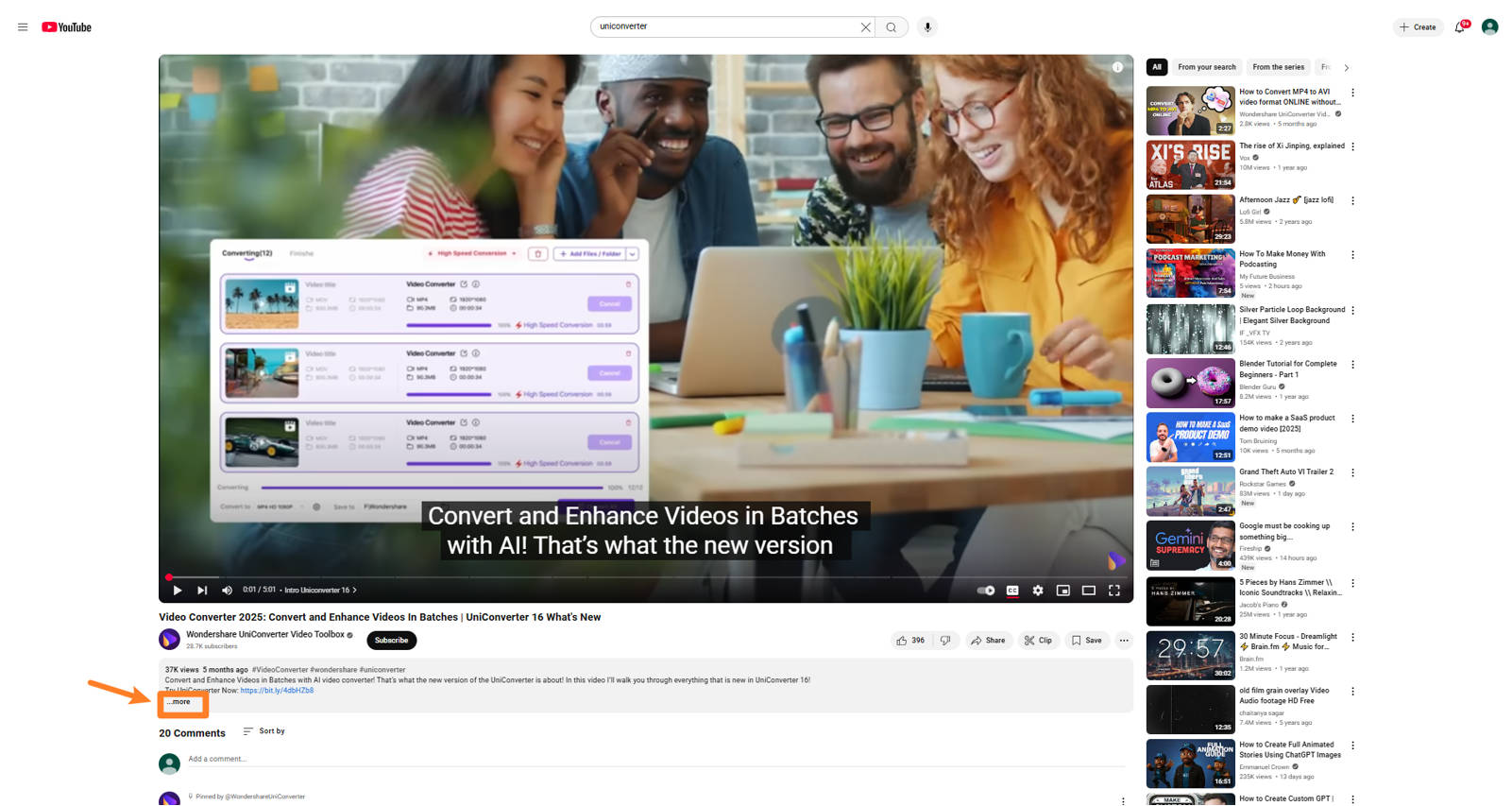
Schritt 2
Klicken Sie auf „Transkript anzeigen“. Ein Transkriptionspanel erscheint auf der rechten Seite des Videos und zeigt den Text zusammen mit Zeitstempeln an.
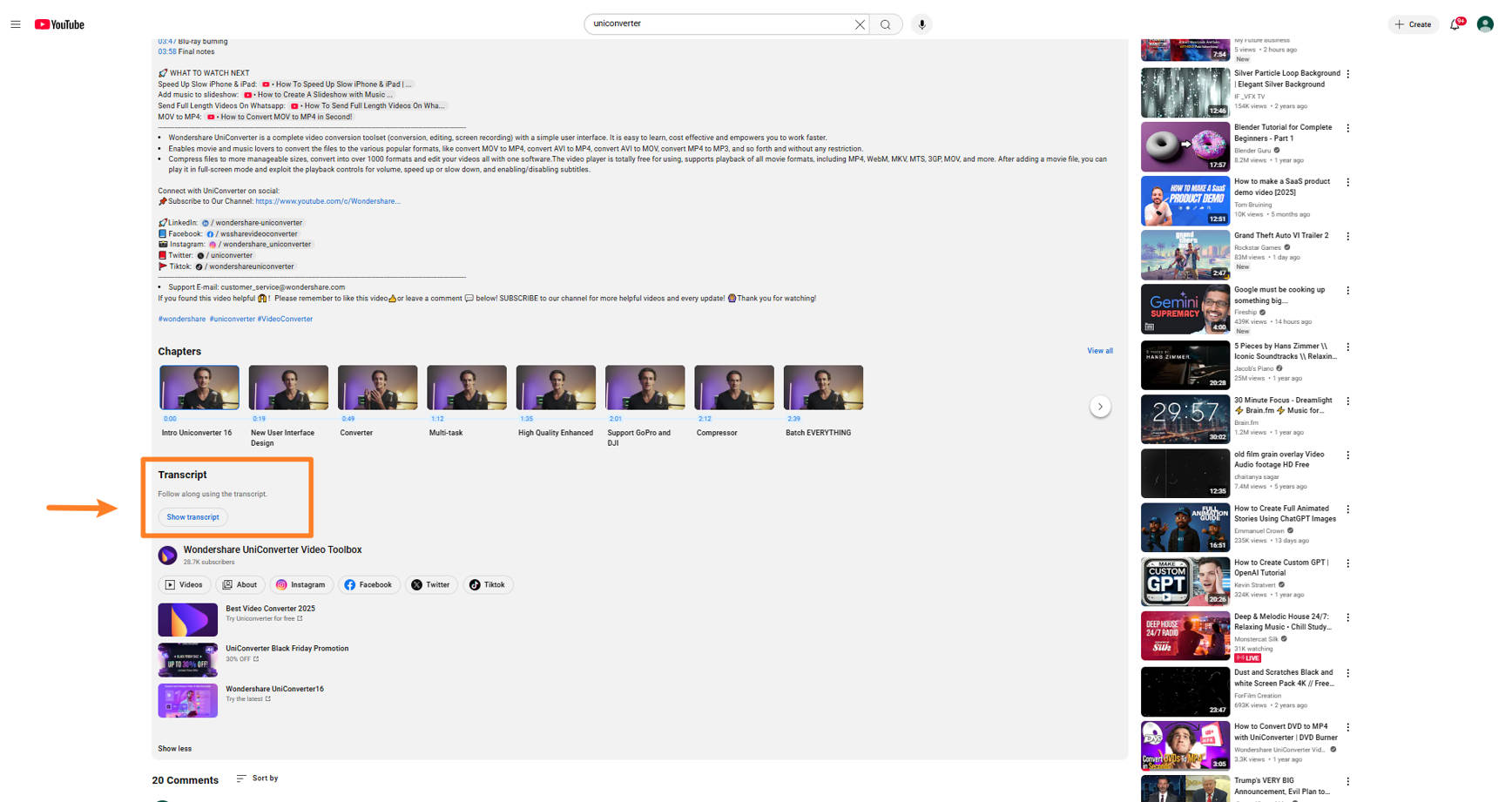
Schritt 3
Klicken Sie auf „Transkript anzeigen“. Ein Transkriptionspanel erscheint auf der rechten Seite des Videos und zeigt den Text zusammen mit Zeitstempeln an. Sie können den Text direkt aus dem Panel kopieren und nach Bedarf Zeitstempel ein- oder ausblenden.
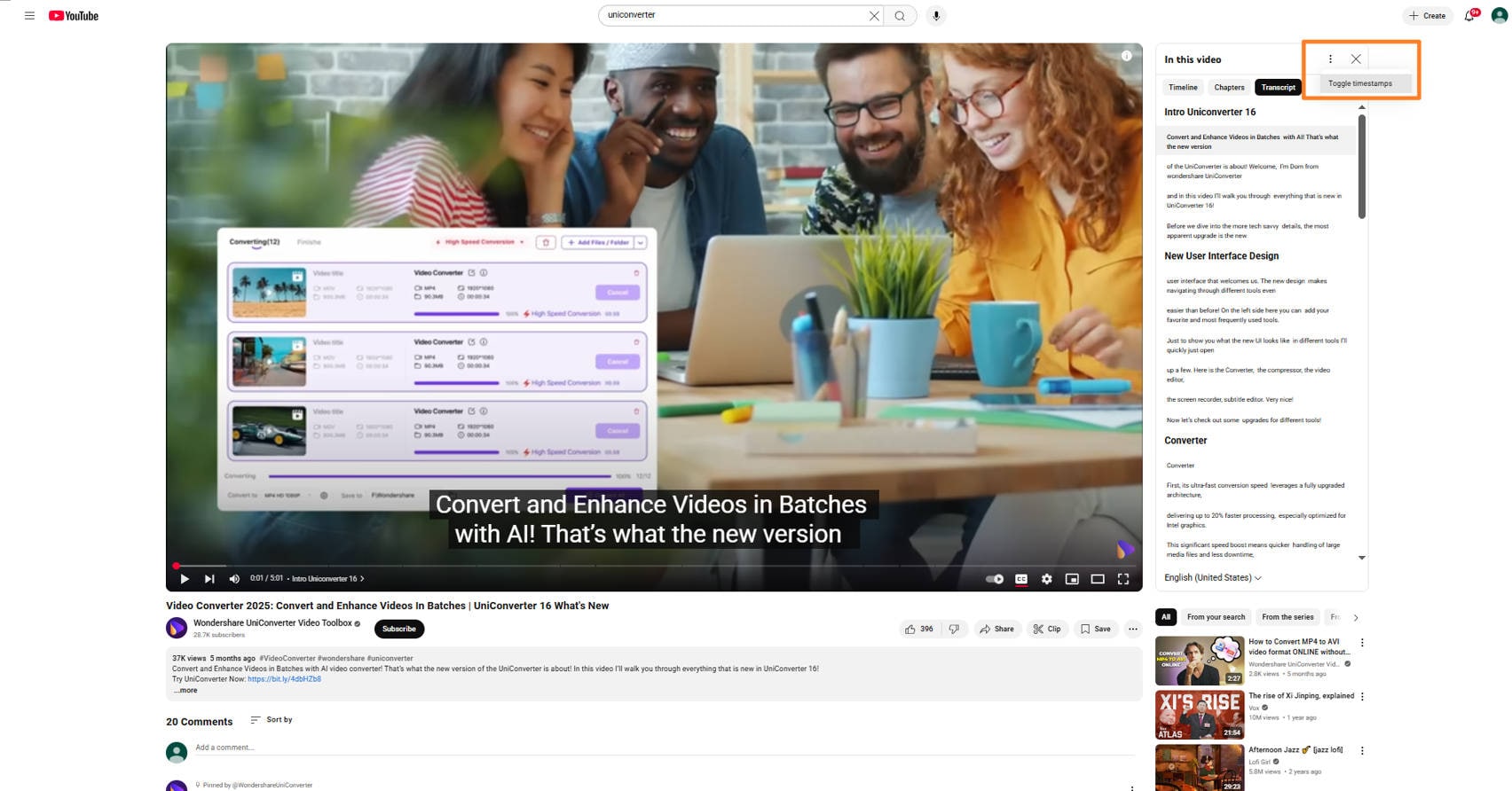
Mit den oben genannten Schritten können Sie ein YouTube-Video ganz einfach direkt in Text auf der Seite transkribieren, aber wenn Sie sehen, dass der transkribierte Text in viele Zeilen aufgeteilt ist, müssen Sie möglicherweise noch weitere Bearbeitungen benötigen.
Vor- und Nachteile
YouTube-Videos stapelweise in Text auf Win und Mac transkribieren
Teil 3. Wie man YouTube-Videos stapelweise in Text transkribiert
Wondershare UniConverters Sprache-zu-Text-Funktion ist ein KI-gestütztes Tool, das entwickelt wurde, um Audio- oder Videoreden schnell und genau in geschriebenen Text umzuwandeln. Diese Funktion ist in die UniConverter-Suite integriert und damit für alle zugänglich, die eine schnelle Transkription für Interviews, Meetings, Vorlesungen, Content-Erstellung oder Untertitel benötigen.
Mit der Sprache-zu-Text-Funktion von UniConverter können Sie YouTube-Videos schnell stapelweise in Text transkribieren und txt-Dateien erhalten, ohne sie manuell speichern zu müssen.
Funktionen
- Transkribieren Sie Audio- und Videodateien mit bis zu 95% Genauigkeit und schneller Verarbeitungsgeschwindigkeit.
- Unterstützt eine Vielzahl von Audio- und Videoformaten für die gleichzeitige Transkription.
- Das Tool unterstützt über 70 Sprachen mit mehr als 70 Akzenten, sodass Nutzer Inhalte in verschiedenen Sprachen für globale Zugänglichkeit transkribieren können.
- Bietet verwandte Funktionen wie Text-zu-Sprache und Untertitelübersetzer für die weitere Videobearbeitung.
Schritt-für-Schritt-Anleitung
Schritt 1
Laden Sie UniConverter herunter und registrieren Sie sich, um zu starten, und wählen Sie das Modul "Sprache zu Text", um mehrere YouTube-Videos gleichzeitig stapelweise hochzuladen. Sie können UniConverter verwenden, um Videoquellen von YouTube zu erfassen.
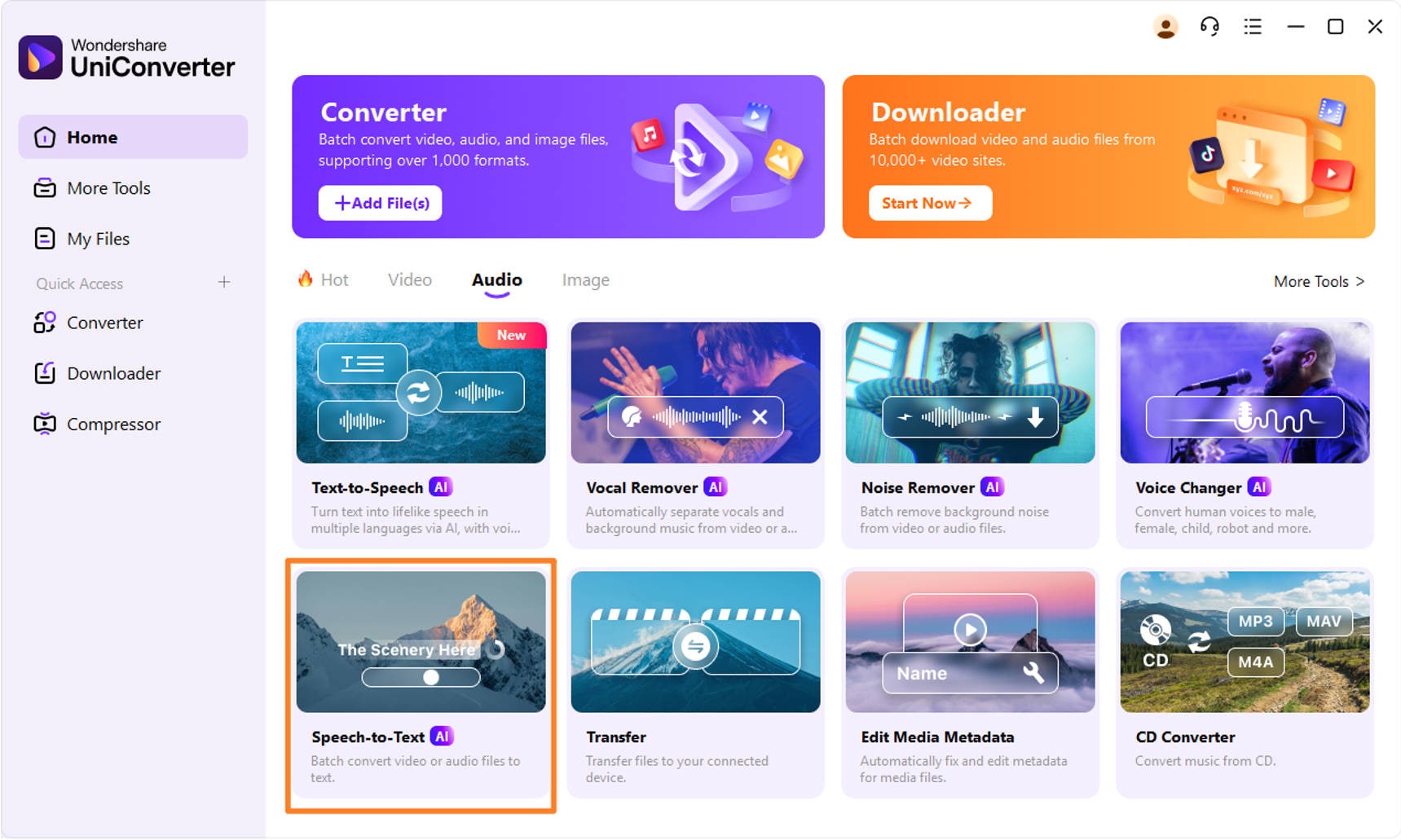
Schritt 2
Halten Sie die Strg-Taste auf Ihrer Tastatur gedrückt und klicken Sie auf alle hochgeladenen Dateien, und klicken Sie dann auf Exportieren, um Ihre YouTube-Videos stapelweise zu transkribieren.
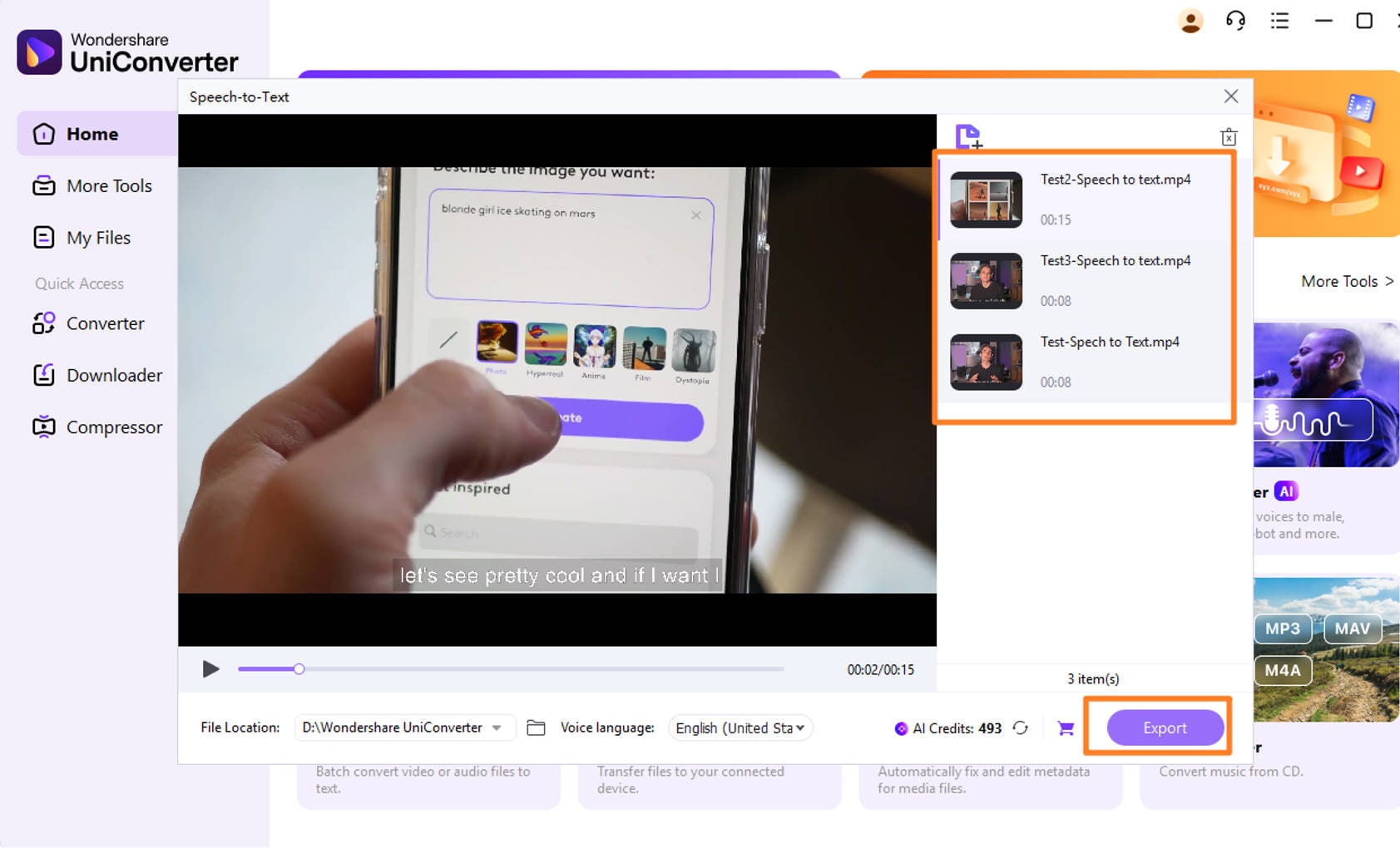
Schritt 3
Nach der Transkription öffnet das Panel automatisch eine Sitzung mit den fertigen, stapelweise transkribierten Textdateien der YouTube-Videos.
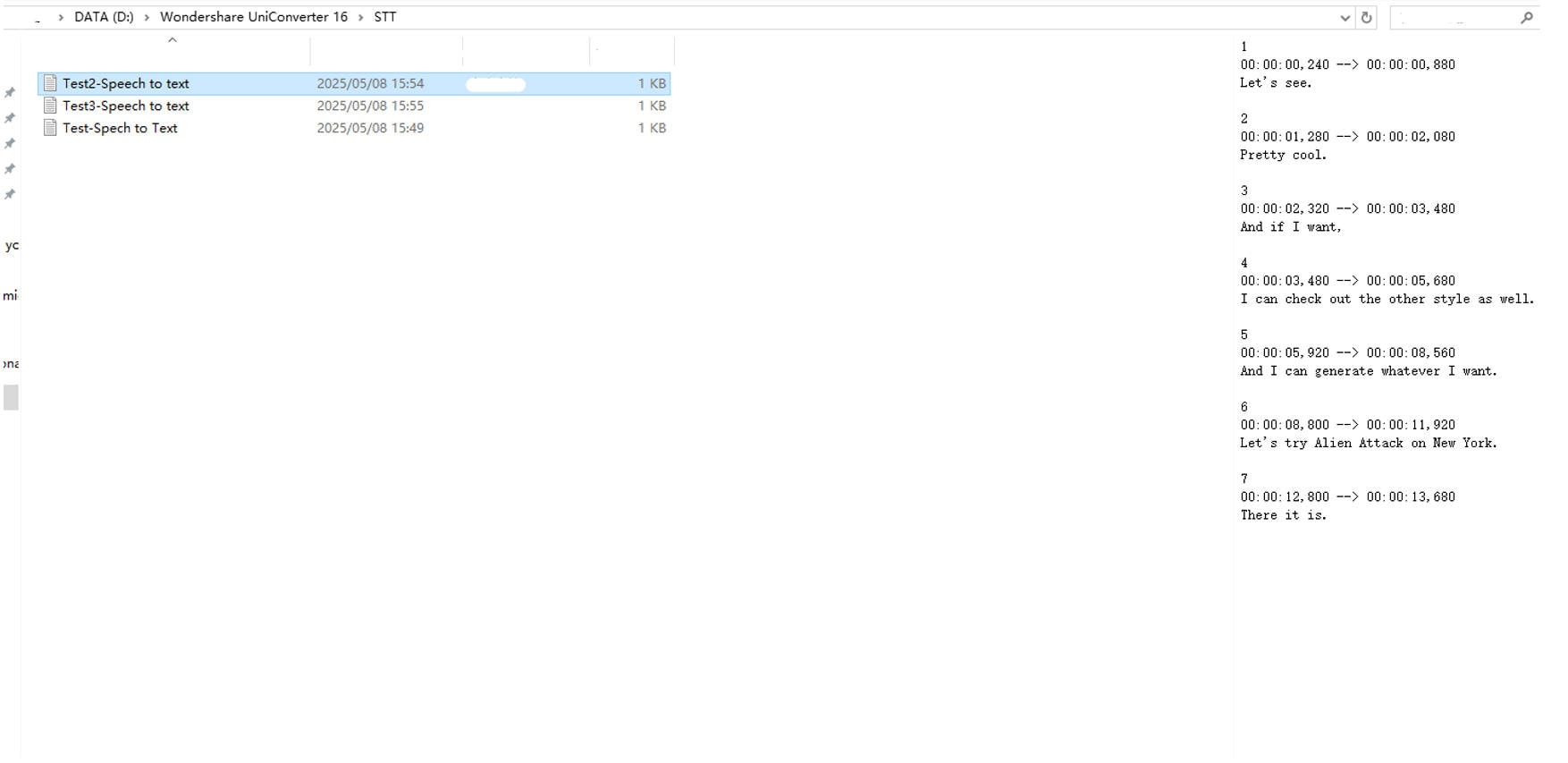
Vor- und Nachteile
Teil 4. Wie man YouTube-Videos in Text online transkribiert
Um die Nachbearbeitung von Texten zu sparen, die vom eingebauten YouTube-Transkriptor generiert wurden, können Sie auf speziellere Online-Tools zurückgreifen. Einige Online-Tools wie Descript.com bieten ebenfalls eine Transkriptionsfunktion im Web an, zusätzlich zu Funktionen wie weiterführender Videobearbeitung usw. Descript.com ist eine KI-gestützte All-in-One-Plattform für Audio- und Videobearbeitung, die das Bearbeiten so einfach macht wie das Bearbeiten eines Textdokuments. Mit Descript können Sie YouTube-Videos einfach per Link oder durch Hochladen von Dateien aus lokalen Ordnern in Text transkribieren.
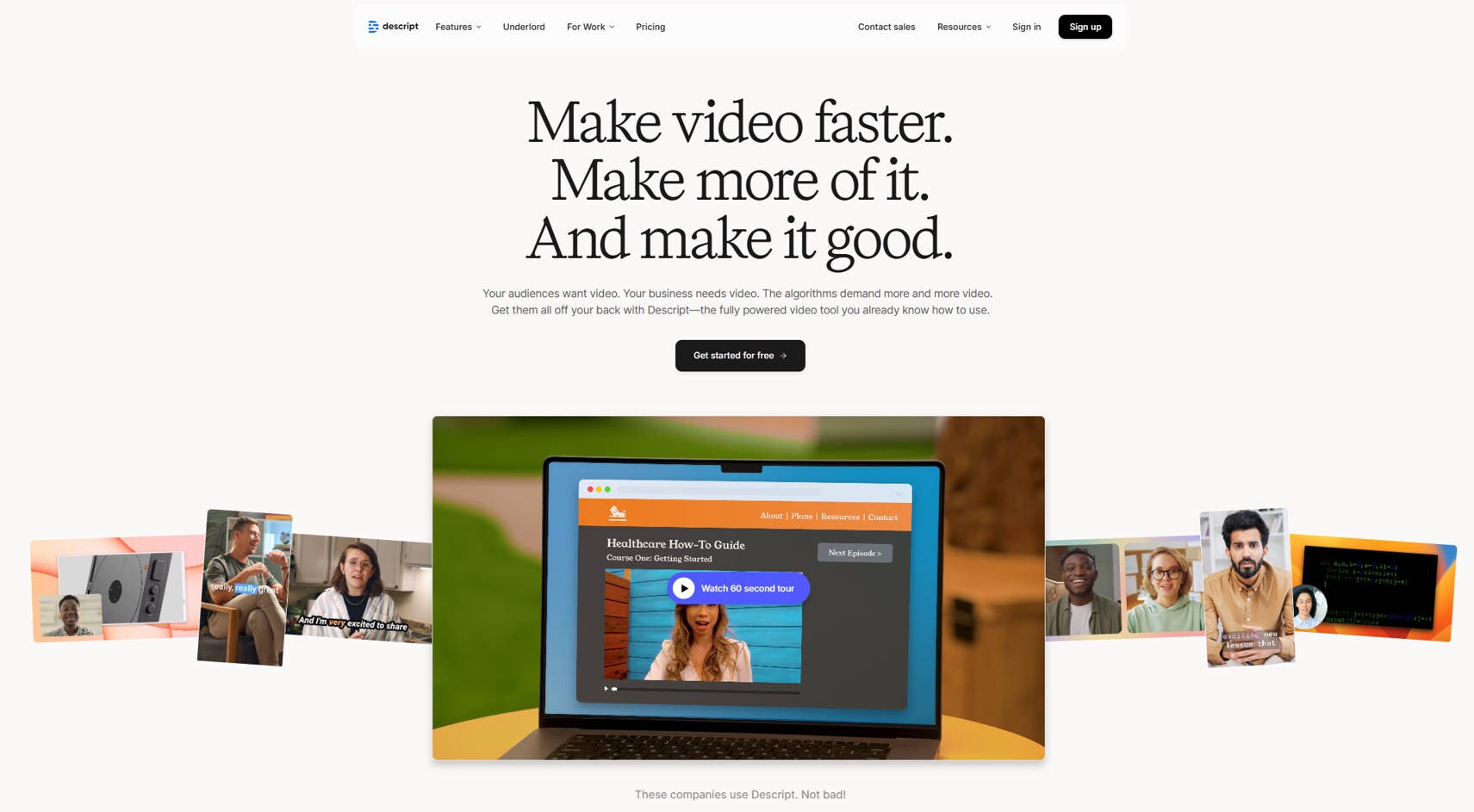
Funktionen
- Nehmen Sie bis zu 10 externe Gäste auf, kombinieren Sie mehrere Dateien zu Multi-Track-Sequenzen.
- Ermöglicht das automatische Bearbeiten des Textes (Löschen, Umordnen oder Korrigieren), um den Bearbeitungsprozess zu vereinfachen.
- Exportieren Sie Transkripte in verschiedenen Formaten, einschließlich Klartext, Word, PDF, SRT, VTT, HTML, Markdown oder als teilbaren Web-Link.
- Bietet KI-Aktionen, um Transkripte in Blogbeiträge, Social-Media-Inhalte oder Skripte mit benutzerdefinierten Eingabeaufforderungen umzuwandeln.
Schritt-für-Schritt-Anleitung
So verwenden Sie Descript.com als Online-Tool, um YouTube-Videos zu transkribieren:
Schritt 1
Öffnen Sie Descrip.com Studio, fügen Sie eine YouTube-Video-URL ein, um automatische Zusammenfassungen und Transkripte zu erstellen.
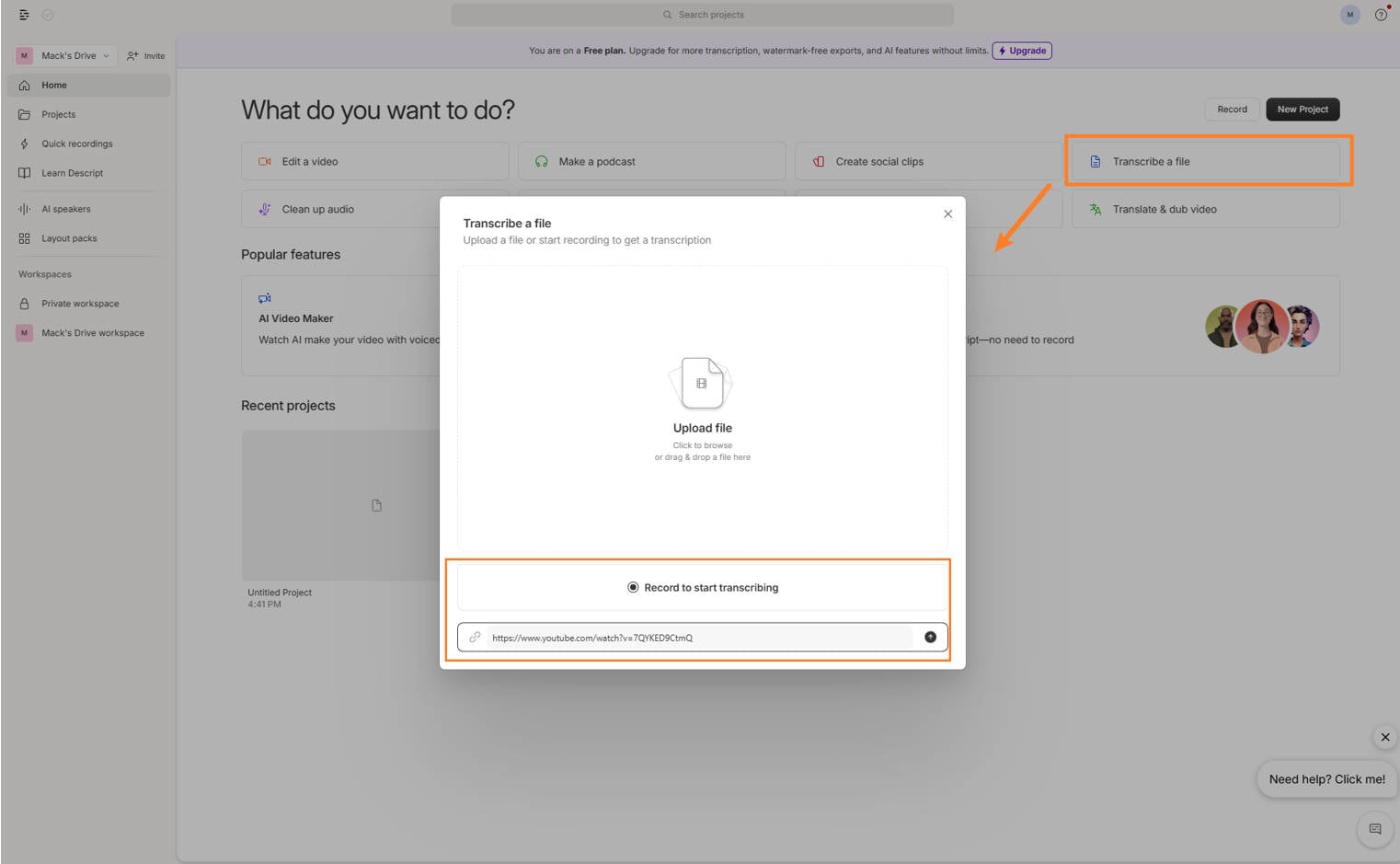
Schritt 2
Öffnen Sie Descrip.com Studio, fügen Sie eine YouTube-Video-URL ein, um automatische Zusammenfassungen und Transkripte zu erstellen.
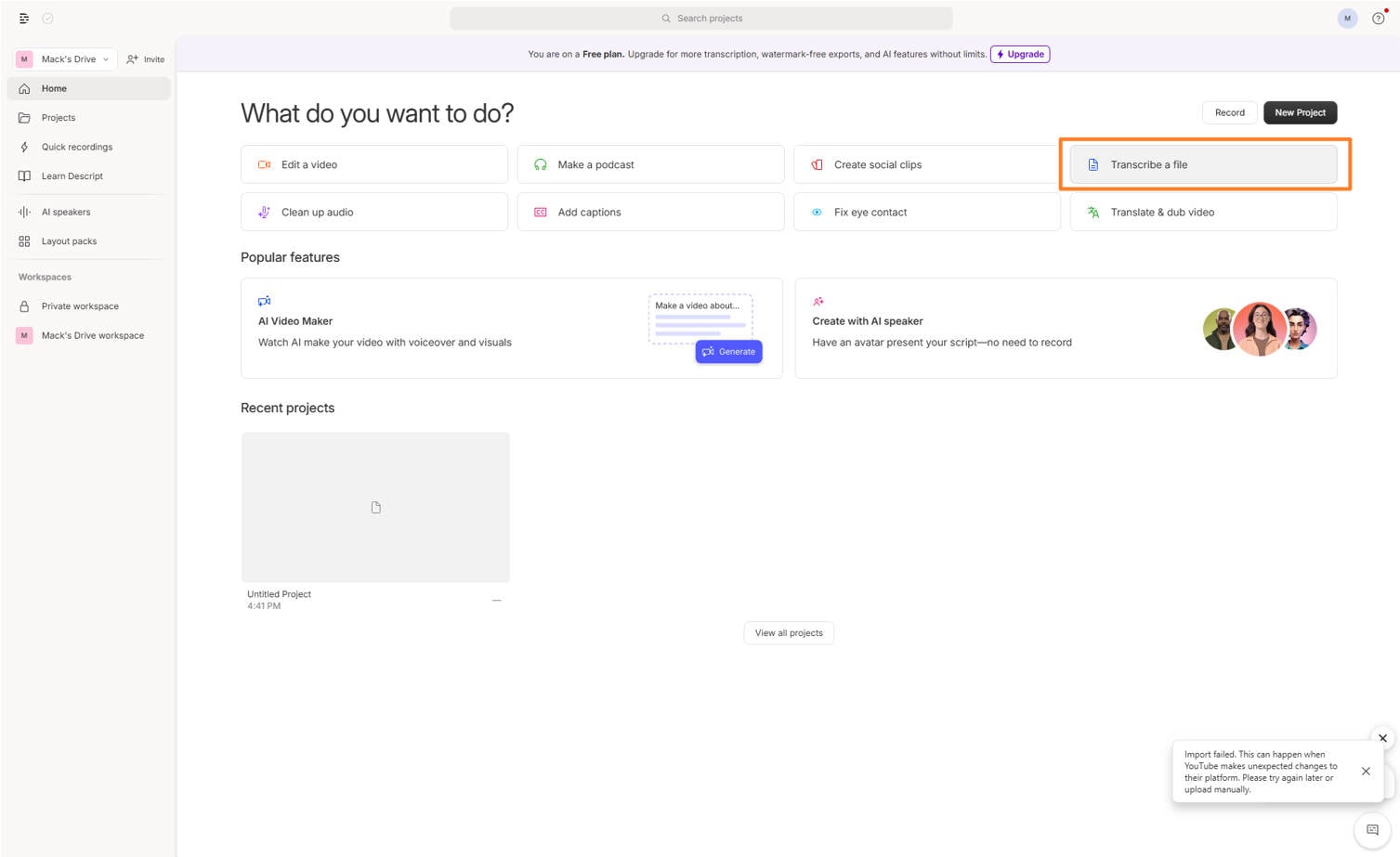
Schritt 3
Fügen Sie Ihre Links ein oder importieren Sie das Video direkt von lokalen Dateien und wählen Sie "Fertig", um die Verarbeitung zu starten.
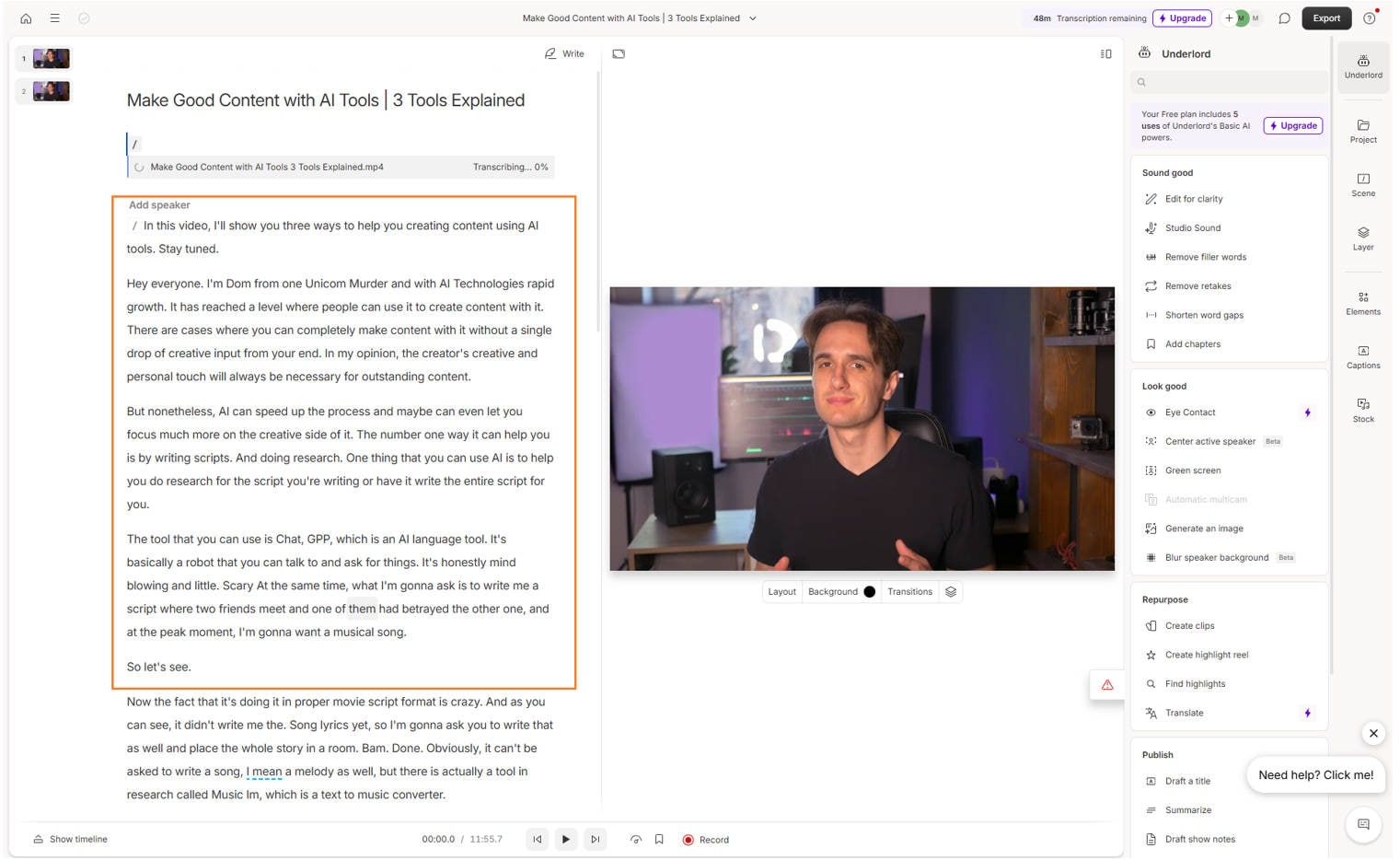
Schritt 4
Überprüfen Sie den Text im linken Bereich, wählen Sie Post-Editing oder kopieren Sie den Text direkt aus dem Bereich.
Vor- und Nachteile
YouTube-Videos stapelweise in Text auf Win und Mac transkribieren
Teil 5. Wie man YouTube-Videos mit einer Chrome-Erweiterung in Text transkribiert
Wenn Sie YouTube-Videos weiterhin transkribieren möchten, ohne auf andere Websites zu wechseln, ist eine Erweiterung in Chrome eine praktikable Lösung. Sie können versuchen, eine Erweiterung wie Notta zu finden. Notta ist eine KI-gestützte Plattform für Transkription und Notizen, die entwickelt wurde, um Meetings, Interviews sowie Audio- oder Videoaufnahmen automatisch in präzisen, durchsuchbaren Text umzuwandeln.
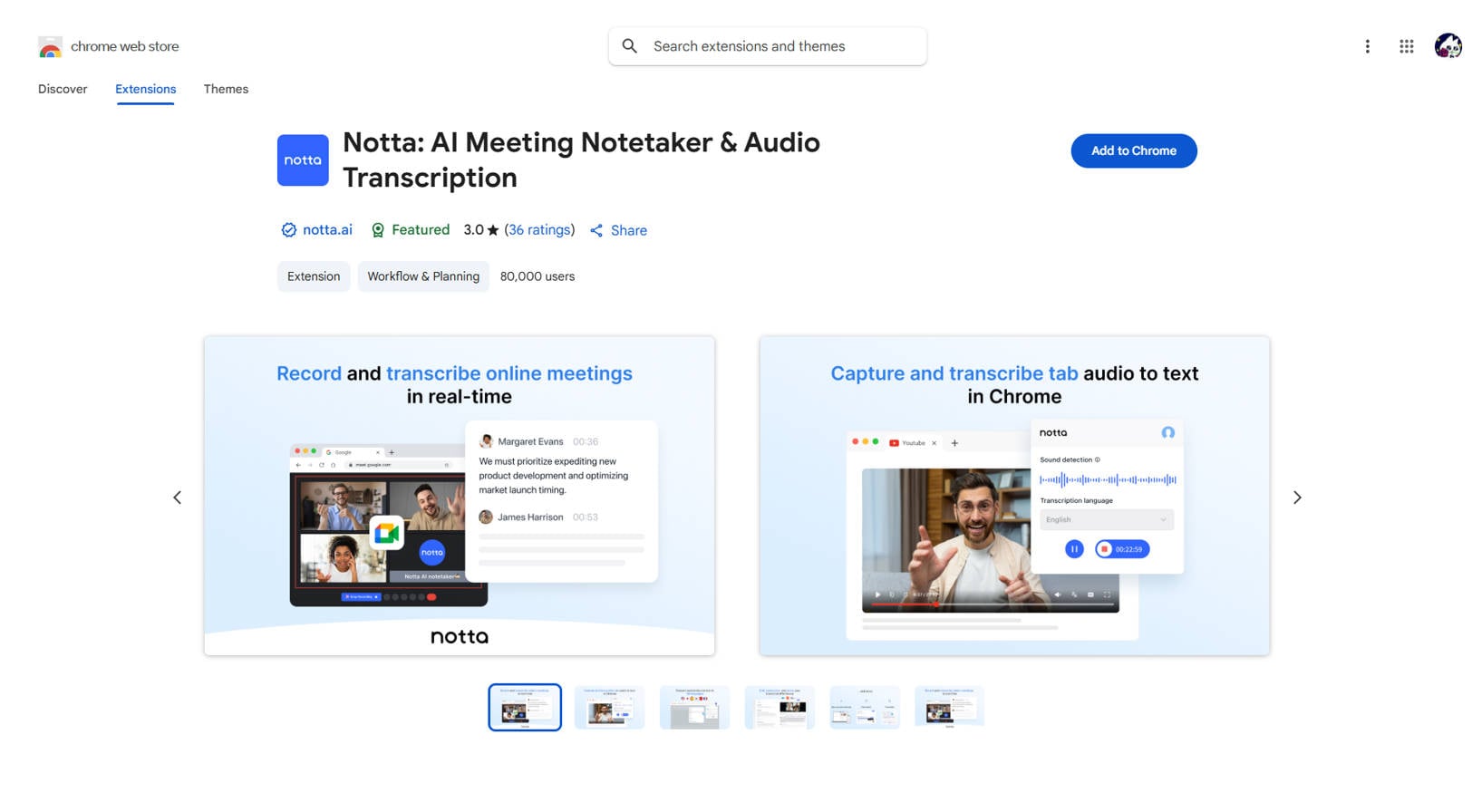
Funktionen
- Transkribiert Live-Meetings, Telefonate, Interviews und hochgeladene Audio- oder Videodateien sofort in Text.
- Ermöglicht mehreren Benutzern den Zugriff auf, das Bearbeiten, Kommentieren und Teilen von Transkripten in Echtzeit, was die Teamzusammenarbeit und die Effizienz des Workflows unterstützt.
- Speichert alle Transkripte sicher in der Cloud, sodass diese leicht nach Schlüsselwörtern durchsuchbar sind, um schnellen Zugriff auf vergangene Diskussionen und Informationen zu ermöglichen.
- Erstellt prägnante Zusammenfassungen von langen Gesprächen, hebt wichtige Punkte, Maßnahmen und Entscheidungen zur schnellen Überprüfung und Nachverfolgung hervor.
Schritt-für-Schritt-Anleitung
Schritt 1
Nachdem Sie die Erweiterung zu Ihrem Chrome hinzugefügt und ein neues Konto registriert haben, öffnen Sie Notta auf Ihrer YouTube-Video-Seite. Klicken Sie dann auf Aufnahme, um die Transkription zu starten.
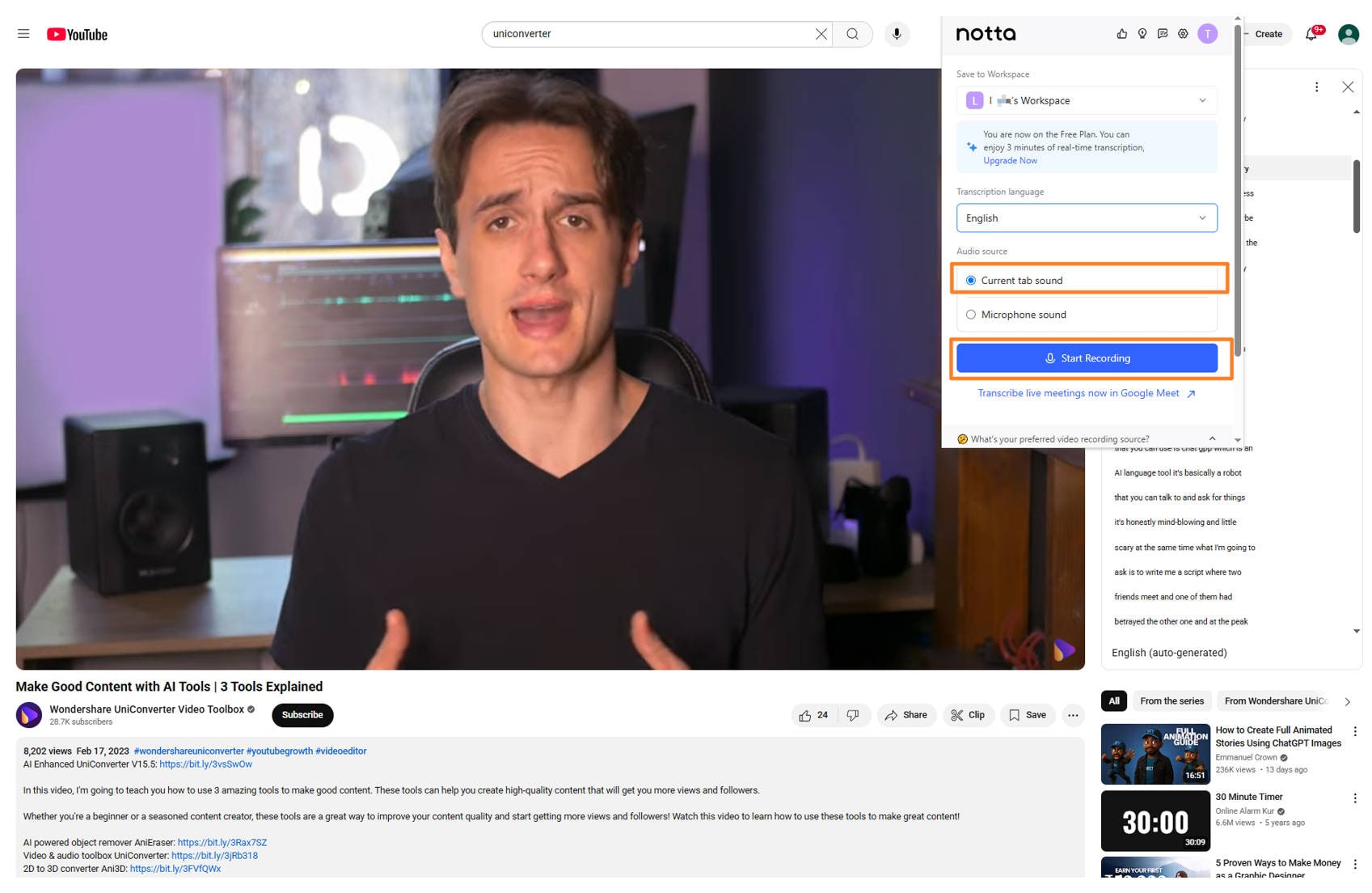
Schritt 2
Wählen Sie den Teil des Videos aus, den Sie beim Aufnehmen transkribieren möchten. Sie können auf das Pause-Symbol klicken, um zu einem anderen Teil zu springen, und erneut auf Pause klicken, um zur transkribierten Seite des Video-Inhalts zu gelangen.
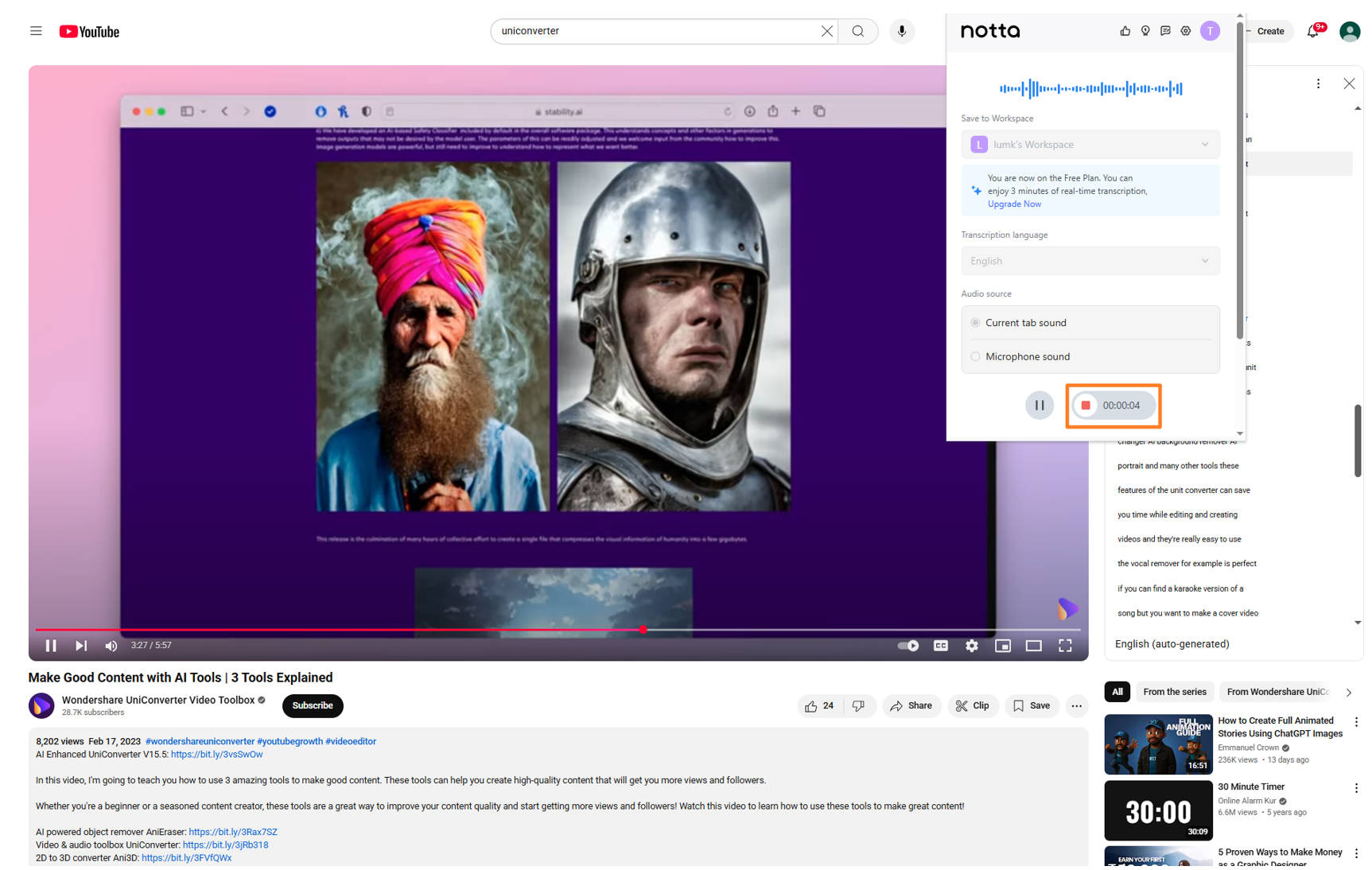
Schritt 3
Wählen Sie den gewünschten Teil der Transkription aus und kopieren Sie ihn direkt vom Bildschirm.
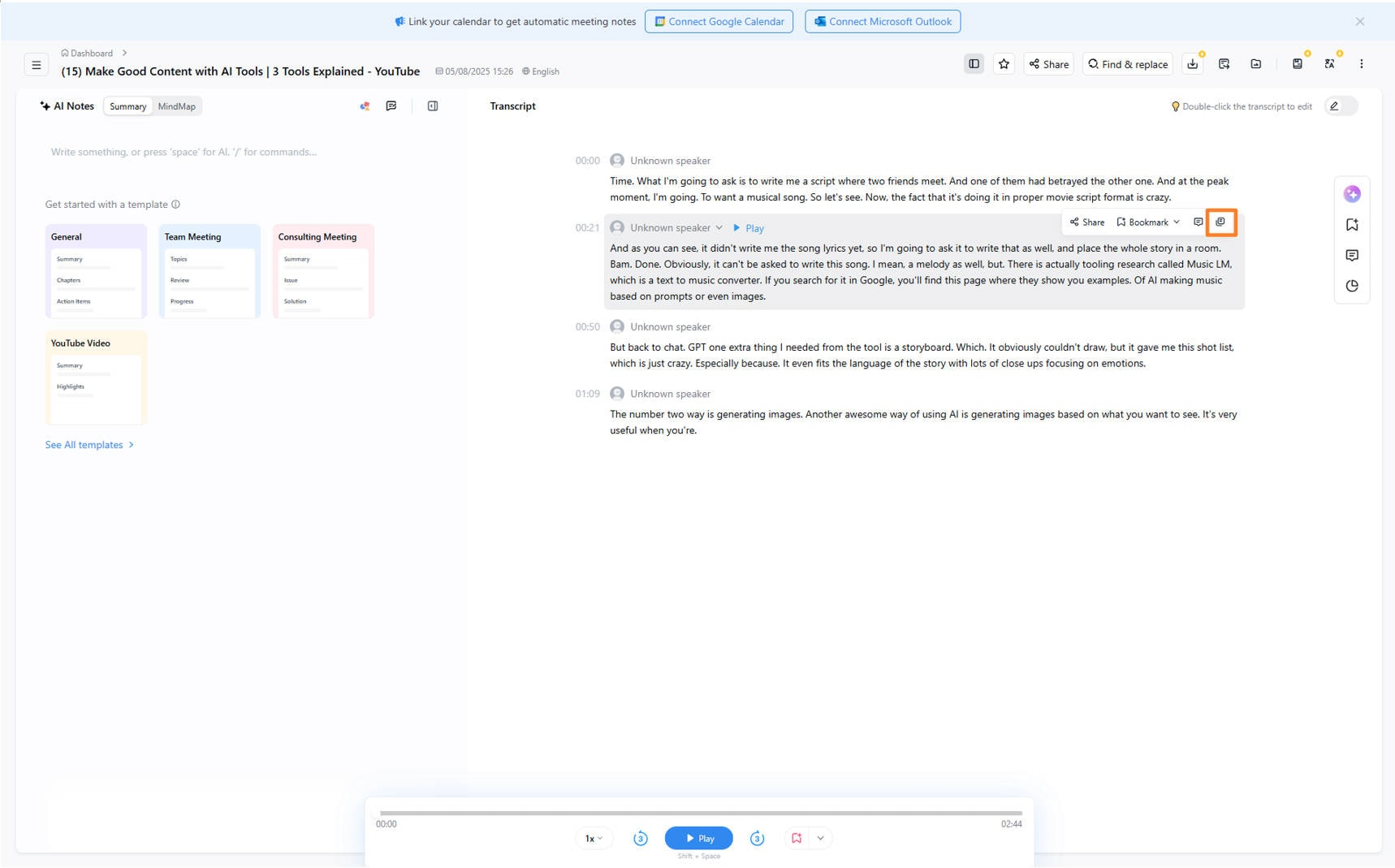
Vor- und Nachteile
Teil 6. Fazit
YouTube-Videos in Text umzuwandeln, ist eine leistungsstarke Möglichkeit, die Sichtbarkeit in der Suche zu erhöhen, die Barrierefreiheit zu verbessern und Inhalte für eine breitere Verteilung neu zu nutzen. Egal, ob Sie SEO verbessern, abgeleitete Inhalte erstellen oder Ihre Videos benutzerfreundlicher gestalten möchten – die Transkription bietet erheblichen Mehrwert. Die integrierte Transkript-Funktion von YouTube ist für die schnelle Nutzung praktisch, Descript.com bietet Online-Transkription an, Notta als Chrome-Erweiterung bietet eine Zusammenfassungs- und Wiederverwendungsfunktion, und UniConverter bietet Stapelkonvertierung mit Sprachen in über 70 Akzenten und speichert Ihren Text automatisch in TXT-Dateien. Die richtige Methode hängt von Ihren Zielen ab, sei es Benutzerfreundlichkeit, Genauigkeit, Formatkompatibilität oder professionelle Bearbeitungsfunktionen.
YouTube-Videos stapelweise in Text auf Win und Mac transkribieren
FAQs
-
1. Kann ich das Transkript direkt von YouTube herunterladen?
YouTube unterstützt keinen Transkript-Download direkt aus der Benutzeroberfläche, aber Sie können das Transkript manuell kopieren und einfügen oder Browser-Erweiterungen bzw. Transkriptionstools verwenden, um es als .txt- oder .doc-Datei zu extrahieren und herunterzuladen. -
2. Sind die automatisch generierten Untertitel von YouTube genau?
Automatisch generierte Untertitel sind ziemlich genau, wenn der Sprecher deutlich spricht und wenig Hintergrundgeräusche vorhanden sind. Bei starken Akzenten, überlappenden Dialogen oder Fachbegriffen können sie jedoch ungenau sein. Daher ist häufig eine manuelle Nachbearbeitung zur Klarheit und Korrektheit notwendig. -
3. Kann ich YouTube-Video transkribieren, ohne sie anzusehen?
Wenn Untertitel für das Video bereits verfügbar sind, können Sie das Transkript auch ohne vollständiges Abspielen des Videos einsehen und kopieren. Andernfalls können Transkriptionstools den Videolink meist auch so verarbeiten und den Text generieren, ohne dass Sie das Video in Echtzeit ansehen müssen. -
4. Gibt es eine Möglichkeit, Zeitstempel aus dem Transkript zu entfernen?
Ja, nachdem Sie das Transkript-Panel auf YouTube geöffnet haben, können Sie auf das Drei-Punkte-Menü oben im Transkript klicken und „Zeitstempel umschalten“ auswählen, um sie auszublenden. Dadurch wird der Text leichter lesbar oder kann für die weitere Verwendung kopiert werden. -
5. Können Transkripte von YouTube Shorts erstellt werden?
Derzeit unterstützen YouTube Shorts nicht die Funktion „Transkript anzeigen“, und die Untertitel sind in der Regel eingeschränkt. Sie müssten ein Drittanbieter-Tool wie UniConverter verwenden, um ein Transkript aus Shorts-Inhalten zu extrahieren oder zu erstellen.



